摩尔网 > CG教程 > Rhinoceros教程
rhino建模中的高校使用插件的合理使用和安装步骤分享
对于很多资深设计师来说,用插件软件来建模可以达到事半功倍的效果,这也是很多设计师基础的技能之一,甚至可以完成一些以前无法完成的工作。很难想象如果没有SketchUp插件,仅靠SketchUp本身要完成一个像样的建筑模型该是一件多么费力的事情。但Sketchup丰富的插件库也能辅助设计者快速、准确的完成很多复杂的模型制作。所以相互辅助是最好的效果。
一、关于插件的一点小知识
1. 插件系列
①就我们建筑相关专业而言,最常用的就是:suapp插件库、ferdo6系列库、thomthom系列库、TIG系列库等等。
②问:知道这有什么用吗?
答:简单的举个例子,比如你正确安装tt_cleanup(废线清理)或tt_edgetools(边界工具)后发现用不了!原因就是这些插件属于thomthom系列库,你需要先安装TT Libray(即TT_Lib2)才能运行。(ps:TT Libray是一些代码调用库,供thomthom开发的插件调用)
同样,ferdo6系列库对应LibFredo6(多国语言编译库)。
③值得注意的是,升级了SketchUp版本的话,语言库要跟着升级。
2.插件格式
①总的来说,自从Trimble公司接管SketchUp以后,所有的插件格式统一变成了一个文件*.rbz。而且,至小编开始使用SketchUp 2016起,几乎所有的插件都可以下载到“*.rbz”格式。(安装插件也就十分简单了,不是吗?)
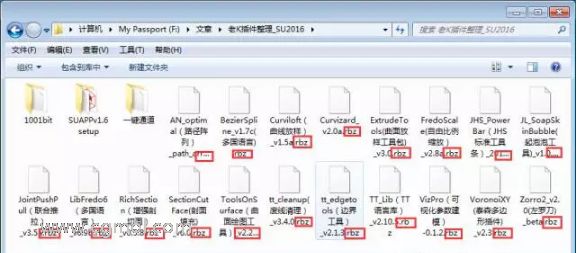
②除了主流的“*.rbz”格式以外,有“单个rb” “rb+文件夹”旧版格式(目前基本以都更新为“*.rbz”格式),还有setup.exe应用程序(如SUAPP插件库)。
3.已安装插件扩展程序文件
①自从Trimble公司接管SketchUp以后,su8.0应用程序中的Plugins文件夹位置以已变为su2014中的ShippedExtensions文件夹。(这也就是说su2013以后,你所有安装的插件文件都ShippedExtensions文件夹中,记得备份哦)
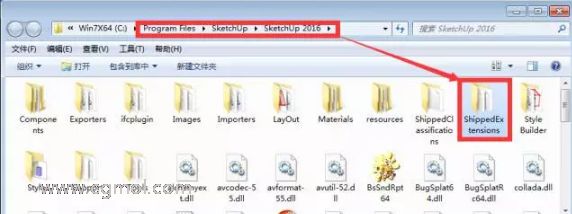
②但是依然有“Plugins文件夹”只不过在:C:\Users\Administrator\AppData\Roaming\SketchUp\SketchUp2016\SketchUp\Plugins
4.插件安装
值得注意的是:SUAPP插件库会与其他系列插件冲突!所以,安装SketchUp软件之后先安装SUAPP插件库再安装其他插件。下面就带着大家安装一下各种格式的插件:
①SUAPP插件库
1、双击SUAPPv1.6setup.exe安装程序,点击“安装”按钮即可一键安装完成;
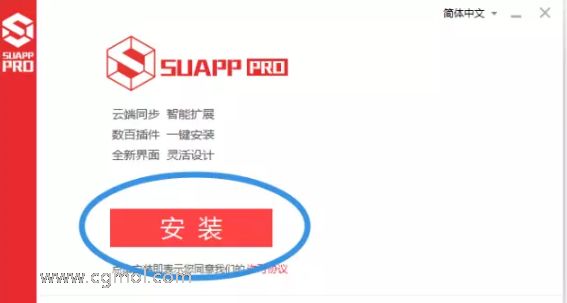
2、安装完成会自动打开SUAPP初始化配置界面,在“选择SketchUp平台”列表中选中你使用的SketchUp版本;点击右下角的“启动SUAPP”按钮即可使用。

② “*.rbz”格式
操作:窗口- 系统设置- 扩展- 安装扩展程序- 选择插件(RBZ文件格式)

③“rb+文件夹”格式
操作:图标右键- 打开文件夹位置- 打开ShippedExtensions文件夹- 将1001bit.rb+1001bit文件夹复制到该文件夹- 重新打开su即可
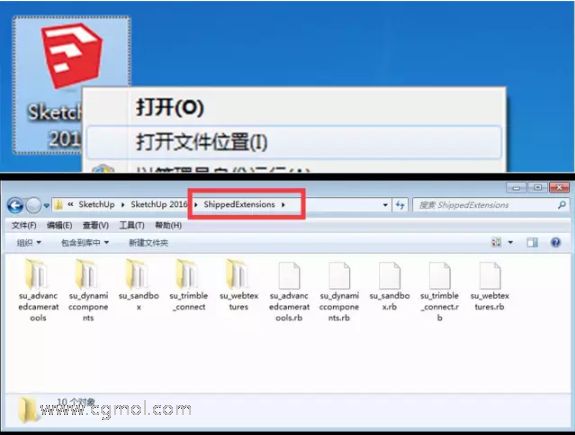
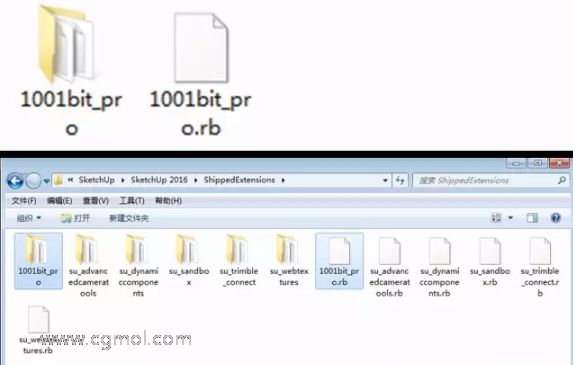
④同时为了丢失自己所安装的插件,或者由于重装SketchUp卸载了插件。我们可以,
将ShippedExtensions文件夹备份,等重装软件后直接将该文件夹中的内容复制到新的ShippedExtensions文件夹中。(ps:喜欢小编用的插件就可以将小编的plugins文件复制到各位小主的相应文件夹中)
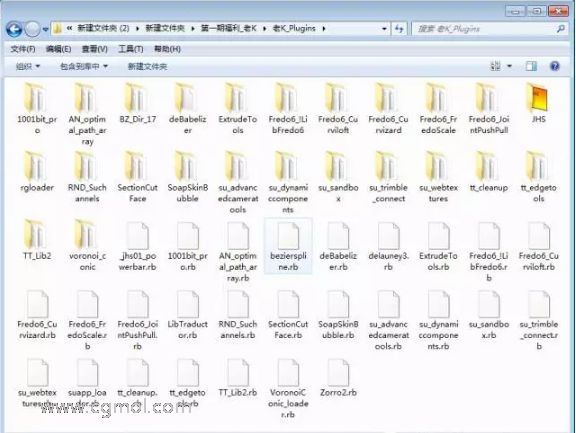
4.插件卸载
①首先纠正一个错误认识。 “Plugins文件夹”依然存在!只不过位置变了,在:C:\Users\Administrator\AppData\Roaming\SketchUp\SketchUp2016\SketchUp\Plugins
②ShippedExtensions文件夹与Plugins文件夹有关联性;但是卸载插件的时候必须删除“Plugins文件夹”中的文件。仅有此一种方法(因为目前小编只用这种方法成功卸载插件,如果大家还有其他方法记得交流哦)
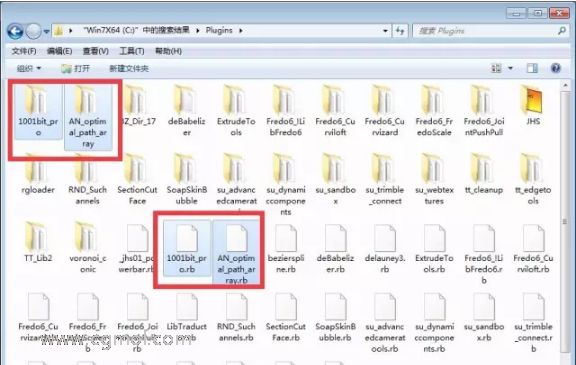
二、插件应用
1.SUAPP插件库
⑴SUAPP:国内比较好的SU插件库,分1.X(免费版)和3.X(收费版)。
① 1.X免费版目前最新的是SUAPPv1.6,包含上百项功能,大大增强了SketchUp的实用性,并且完全兼容包括最新的SketchUp2016在内的所有版本。其中材质替换、路径阵列、自动封面、绘制墙体、拉线成面、断线查找、自动翻面、Z轴归零、等功能比较常用,操作也简单,推荐 。
② 3.X收费专业版本就不多说了,很强大。(可惜小编没钱,也没用过,就不多说了)
【材质替换】


在学校做设计的时候由于我们附完材质基本不会改,但工作之后这些材质都是需要反复推敲的。该工具正好可以帮助我们批量替换一种材质。(这也是小编最近才发现的)
【路径阵列】

之前都一直在用着插件,现在果断卸载。
【焊接线条】
①焊接线条功能和焊接曲线相同。用来焊接处理CAD样条曲线(SPL线)未经处理就导入SketchUp 后出现的几百条断线,将其焊接成完整曲线。
劣势:大批量线条焊接时会出现停止响应,只能用于少量线条的焊接。
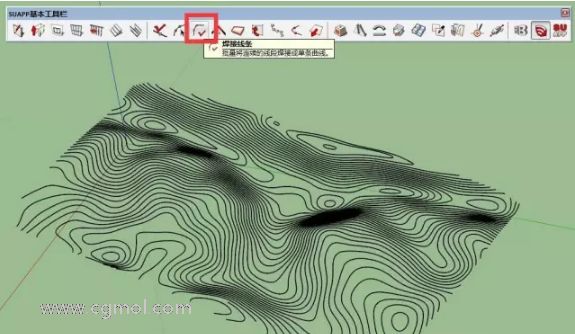
②在这里给大家介绍一款插件——curvizzad焊接曲线工具(即曲线优化工具)
属于Fredo6插件集中的插件,主要用来焊接处理CAD样条曲线(SPL线)未经处理就导入SketchUp后出现的几百条断线,将其焊接成完整曲线。十分强悍,快速。
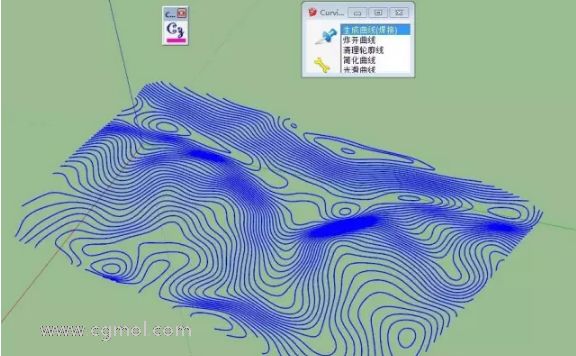
【镜像】
操作:镜像工具- 绘制俩条轴线形成镜像面
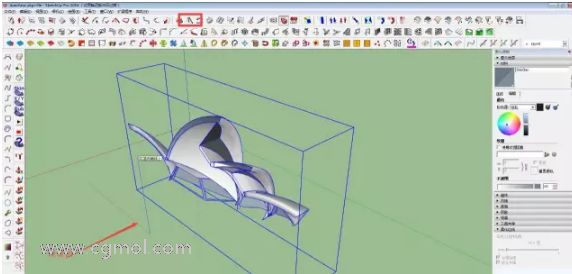
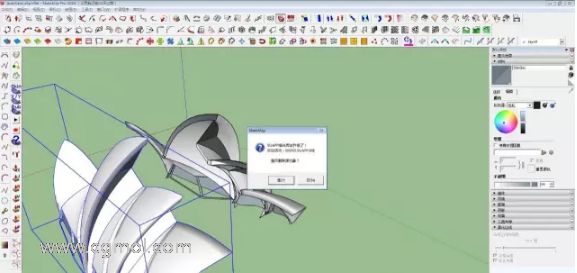
同时,也可以使用缩放工具镜像。(个人感觉更方便)
操作:复制- 原位粘贴- 缩放工具- 缩放比例为-1- 确定

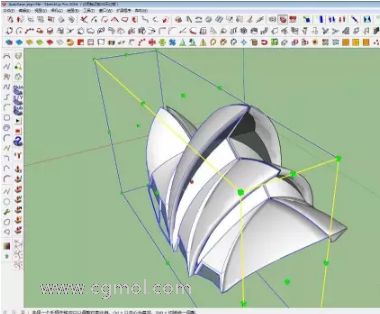
当然还有挺多不错的,以后我们再积极探讨吧。
2.1001bit Pro
国内使用较多的国外插件库,是SketchUp的建筑工具插件,用来创建参数化的建筑元素,尤其对创建墙体、柱子、楼梯、窗户、门、百叶窗、屋顶,以及更多的复杂的建筑元素非常方便。是一款实用的编辑工具,对建筑构件的自动建模功能非常强大。

对于1001bit Pro工具栏的编辑,如下图:
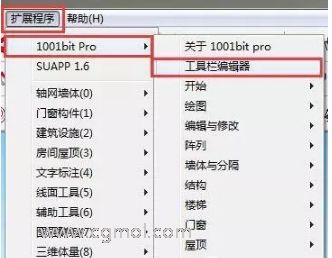
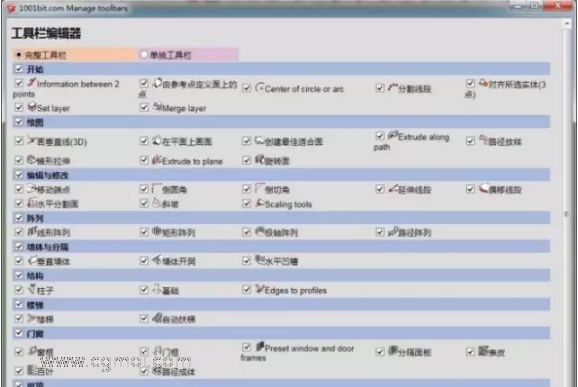
对于这么多的工具,小编也着实头疼。只能给大家推荐一个1001bit Pro用户手册。
地址://wenku.baidu.com/link?url=Ogj_AWz9CPoDmiqj9JdRYSdEQTqbcmTqcAoZ4JztudCBPWmi-tgMZrYk8BuxOem3xPhwvMGDB_DABBoJKcvHqe9JTEhJkmaHyV4H5cT02qe
3. 一键通道
SU直接快速出多通道图的利器.此插件可一键生成多种模式通道图片,便于后期软件进一步合成,非常方便实用。
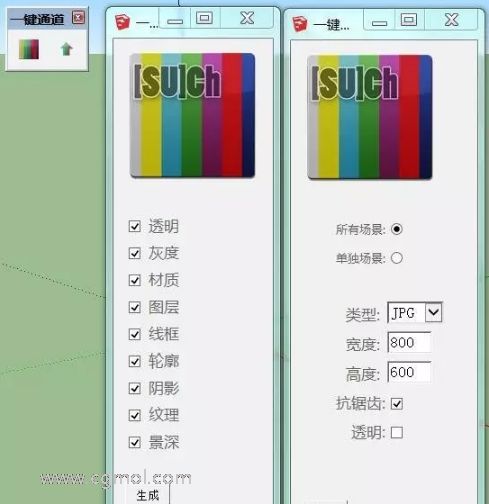
上一篇: 分析rhino参数化建模的表现 下一篇: Rhinoceros制作蓝牙小音箱的方法[图]
无任何评论...